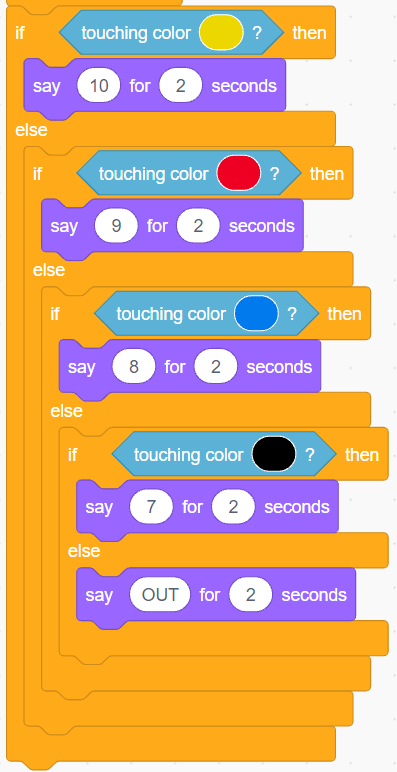2.13 ゲーム - シューティング¶
テレビでシューティングゲームを見たことはありますか?ターゲットの中心に近づくほど、得点が高くなります。
今日もScratchでシューティングゲームを作ります。このゲームでは、クロスヘアでできるだけ中心に近づけてシュートして、高得点を狙います。
緑のフラグをクリックして開始します。障害物回避モジュールを使用して弾を発射します。
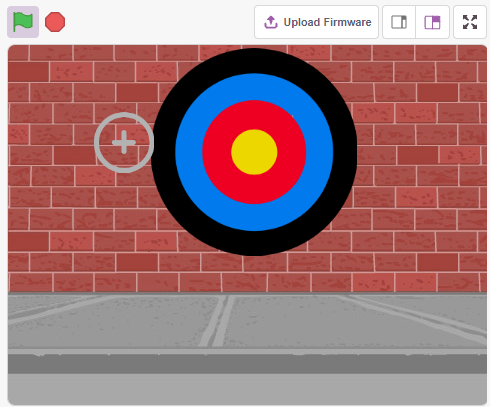
学べること¶
障害物回避モジュールの仕組みと角度の範囲
様々なスプライトの描画
タッチカラー
必要な部品¶
このプロジェクトには以下のコンポーネントが必要です。
一式を購入するのが便利です、リンクはこちら:
名前 |
このキットのアイテム |
リンク |
|---|---|---|
3 in 1 Starter Kit |
380+ |
以下のリンクから個別に購入することもできます。
コンポーネントの紹介 |
購入リンク |
|---|---|
回路の作成¶
障害物回避モジュールは、距離が調整可能な赤外線近接センサーで、通常はハイ出力で、障害物が検出されるとローになります。
下の図に従って回路を組み立ててください。
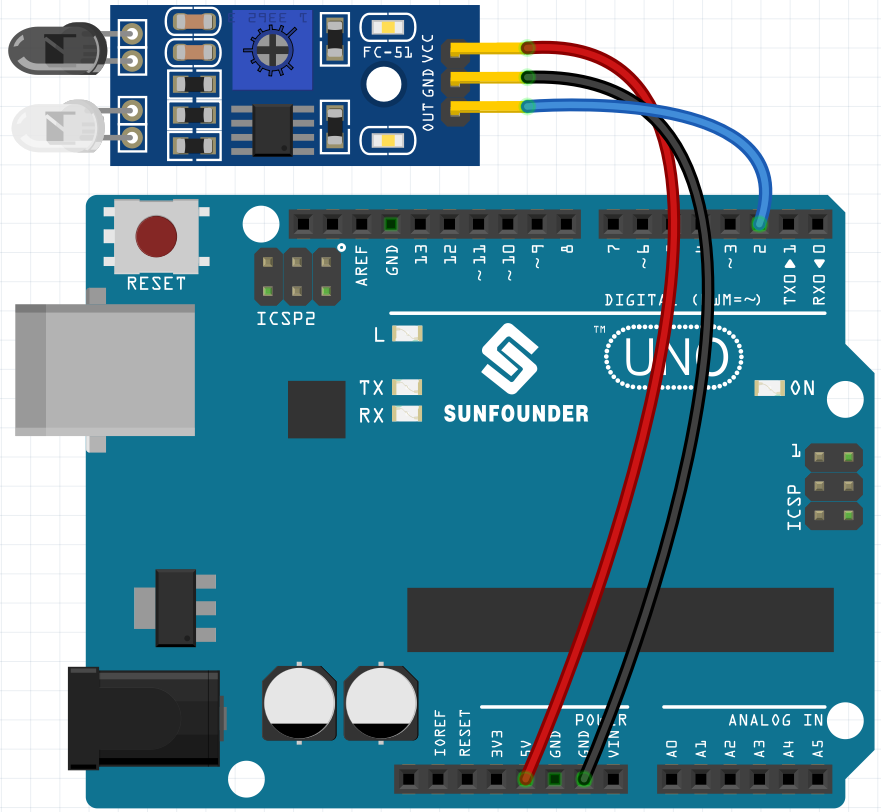
プログラミング¶
1. クロスヘアスプライトの描画
デフォルトのスプライトを削除し、 Sprite ボタンを選択し、 Paint をクリックすると、空白のスプライト Sprite1 が現れますので、名前を Crosshair とします。
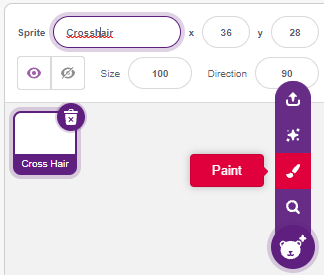
Crosshair スプライトの Costumes ページに移動します。 Circle ツールをクリックし、塗りつぶし色を削除し、アウトラインの色と幅を設定します。
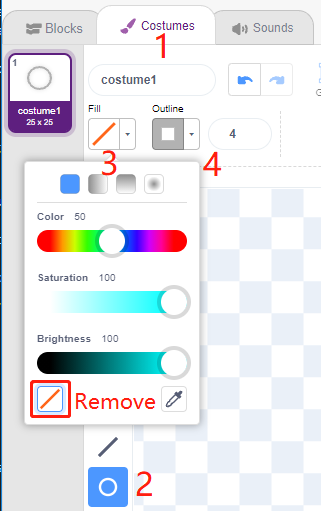
Circle ツールで円を描きます。描画が終わったら、 Select ツールをクリックして、原点がキャンバスの中心に合わせるように円を移動します。
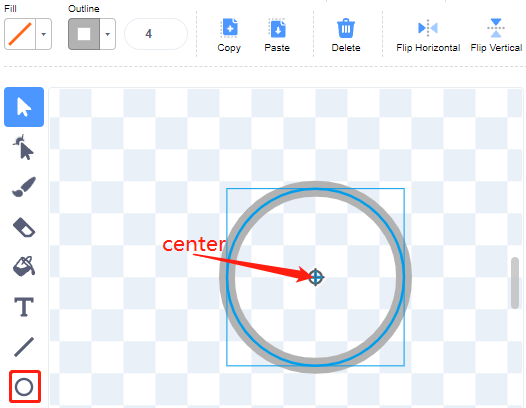
Line ツールを使用して、円の中に十字を描きます。
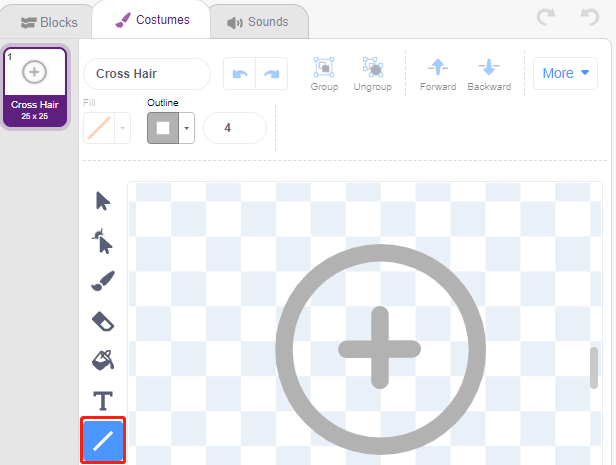
ターゲットスプライトの描画
新しいスプライトとして Target スプライトを作成します。
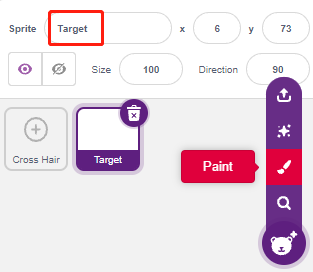
Target スプライトのコスチュームページに移動し、 Circle ツールをクリックして、塗りつぶし色を選択し、アウトラインを削除して大きな円を描画します。
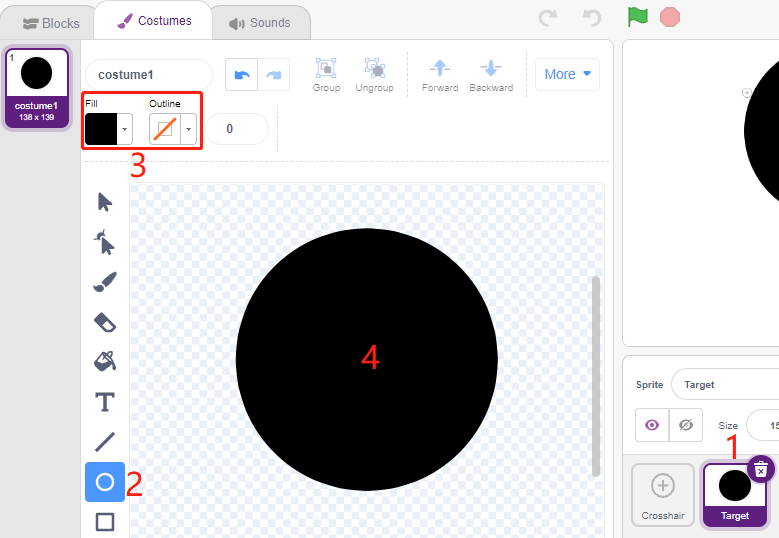
同じ方法で、異なる色の円を追加で描画します。 Forward や Backbard ツールを使用して、重なる円の位置を変更できます。すべての円の原点とキャンバスの中心が合うように、ツールで円を移動することも忘れないでください。
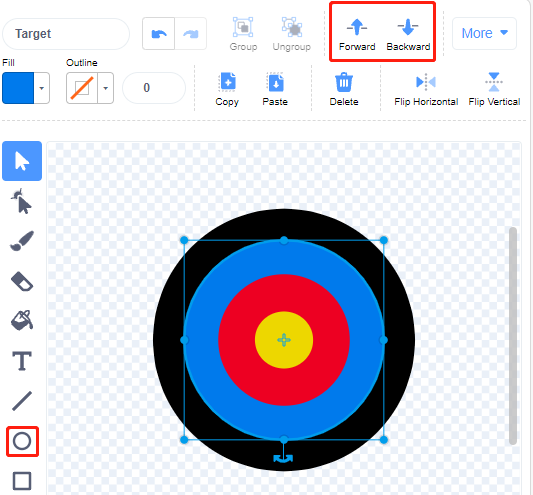
3. 背景の追加
色が多すぎず、 Target スプライトの色と一致しない背景を追加します。ここでは Wall1 の背景を選択しました。
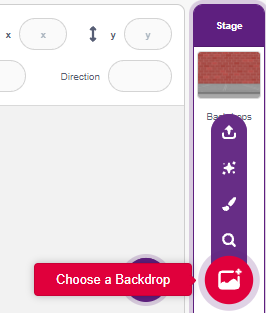
4. クロスヘアスプライトのスクリプト
Crosshair スプライトの位置とサイズをランダムに設定し、ランダムに動かします。
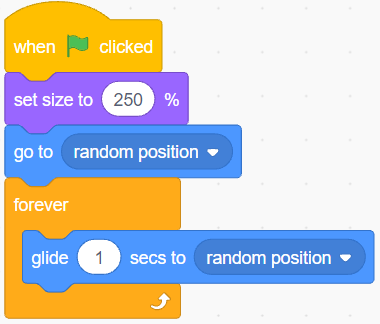
障害物回避モジュールの前に手を置くと、低レベルを送信信号として出力します。
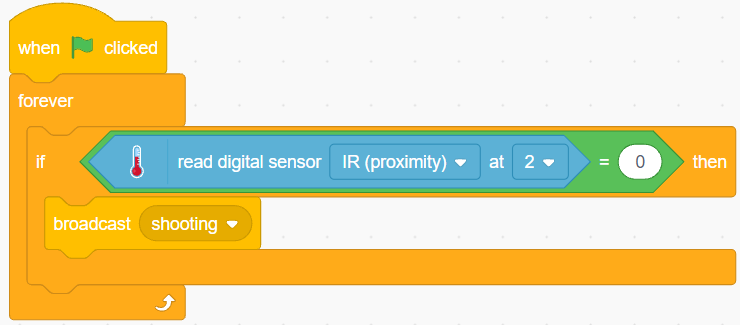
shooting メッセージを受け取ると、スプライトは動きを停止し、ゆっくりと縮小します。これは、弾が発射される効果をシミュレートしています。
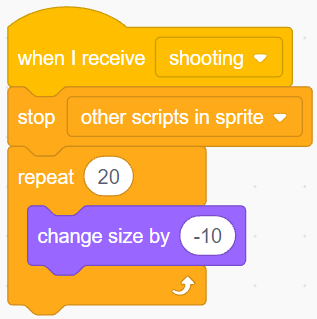
[Touch color ()] ブロックを使用して、ショットの位置を判断します。
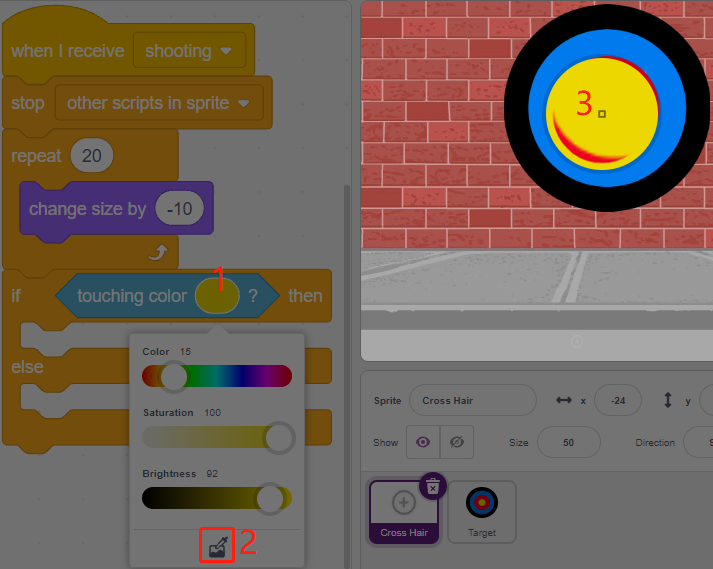
ショットが黄色い円の中にある場合、10が報告されます。
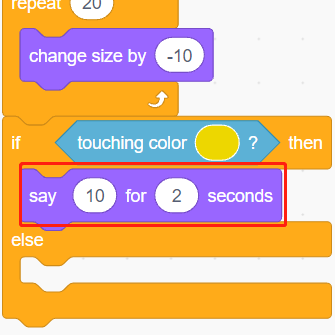
同じ方法を使用して、弾のショット位置を判断します。それが Target スプライトに設定されていない場合、円の外にあることを意味します。